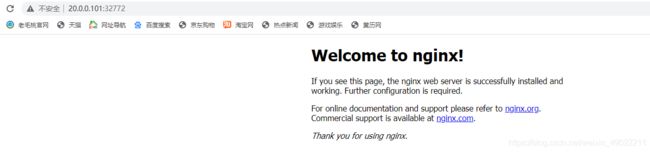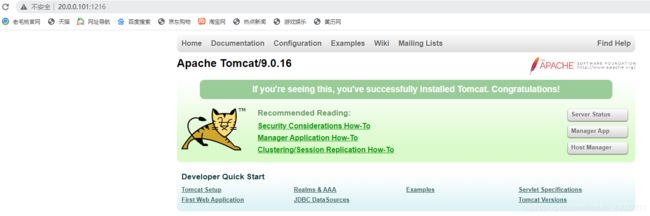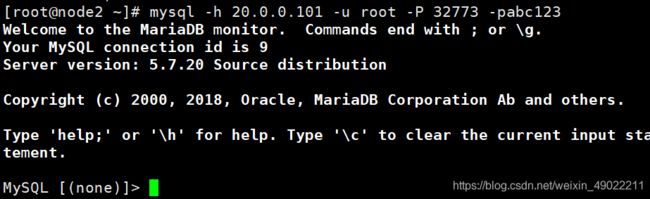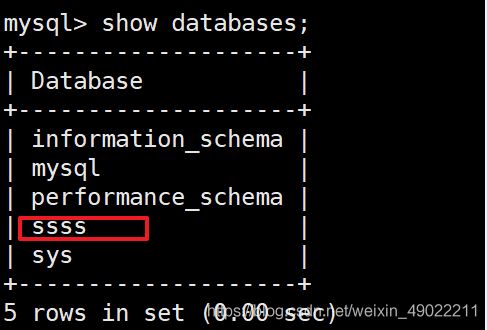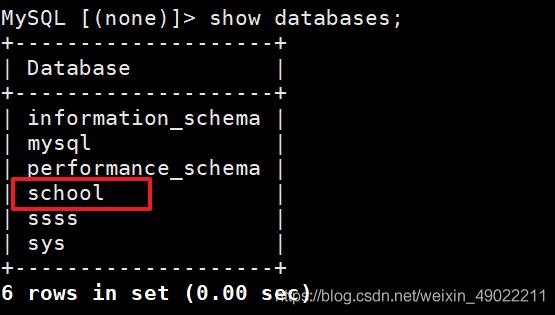纯干货!!docker容器 部署sshd镜像、systenctl镜像、nginx镜像、tomcat、MySQL
目录
- 一、部署sshd镜像
- 二、部署systemctl镜像
- 三、部署nginx镜像
- 四、部署tomcat镜像
- 五、部署MySQL镜像
一、部署sshd镜像
- 先创建sshd目录
[root@localhost ~]#mkdir sshd
[root@localhost ~]#cd sshd
- 在sshd目录下编辑dockerfile
[root@localhost sshd]# vim dockerfile //dockerfile内容如下
from centos:7 //基于基础镜像centos
MAINTAINER The Centos Project <cloud-centos> //维护镜像的用户信息
RUN yum -y update //更新yum仓库
RUN yum -y install openssh* net-tools lsof telnet passwd //安装必要的软件包
RUN echo '123456' | passwd --stdin root //为root用户设置用户密码
RUN sed -i 's/UsePAM yes/UsePAM no/g' /etc/ssh/sshd_config //修改配置文件
RUN ssh-keygen -t rsa -f /etc/ssh/ssh_host_rsa_key //生成密钥
RUN sed -i '/^session\s\+required\s\+pam_loginuid.so/s/^/#/' /etc/pam.d/sshd
RUN mkdir -p /root/.ssh && chown root.root /root && chmod 700 /root/.ssh
EXPOSE 22 //开启22端口
CMD ["/usr/sbin/sshd","-D"] //启动容器
- 生成镜像
[root@localhost sshd]# docker build -t sshd:new . // 生成镜像
[root@localhost sshd]# docker run -d -P sshd:new //启动容器并修改root密码
[root@localhost sshd]# docker ps -a //查看容器端口为32768
CONTAINER ID IMAGE COMMAND CREATED STATUS PORTS NAMES
4c9b29694204 sshd:new "/usr/sbin/sshd -D" 3 minutes ago Up 3 minutes 0.0.0.0:32768->22/tcp vibrant_shirley
b8242fe14868 nginx:latest "/docker-entrypoint.…" 19 hours ago Up 19 hours 80/tcp docker_nginx
[root@localhost sshd]# ssh localhost -p 32768 //修改root密码
输入密码123456
二、部署systemctl镜像
- dockerfile基于上面sshd镜像容器创建systemctl镜像容器
[root@localhost ~]#mkdir systemctl
[root@localhost ~]#cd systemctl
[root@localhost systemctl]# vim dockerfile
FROM sshd:new //基于sshd镜像
ENV container docker
RUN (cd /lib/systemd/system/sysinit.target.wants/; for i in *; do [ $i == \systemd-tmpfiles-setup.service ] || rm -f $1; done);\
rm -f /lib/systemd/system/multi-user.target.wants/*;\
rm -f /etc/systemd/system/*.wants/*;\
rm -f /lib/systemd/system/local-fs.target.wants/*;\
rm -f /lib/systemd/system/sockets.target.wanats/*udev*;\
rm -f /lib/systemd/system/sockets.target.wanats/*initctl*;\
rm -f /lib/systemd/system/system/basic.target.wants/*;\
rm -f /lib/systemd/system/system/anaconda.target,wants/*;
VOLUME [ "/sys/fs/cgroup" ]
CMD ["/usr/sbin/init"
[root@localhost systemctl]# docker build -t systemd:new . //生成镜像
[root@localhost systemctl]# docker run --privileged -ti -v /sys/fs/cgroup:/sys/fs/cgroup:ro systemd:new &
[1] 55230 //privileged container内的root拥有真正的root权限。否则,container内的root只是外部的一个普通用户权限
[root@localhost systemctl]# docker ps -a //查看容器
[root@localhost systemctl]# docker exec -it c9d72d4eaa50 bash //进入容器
三、部署nginx镜像
[root@localhost opt]# mkdir nginx1
[root@localhost opt]# cd nginx1/
[root@localhost nginx1]# rz -E
rz waiting to receive.
[root@localhost nginx1]# ls
nginx-1.15.9.tar.gz
[root@localhost nginx1]# vim dockerfile
FROM centos:7
MAINTAINER this is nginx image <wang>
RUN yum -y update
RUN yum -y install pcre-devel zlib-devel gcc gcc-c++ make
RUN useradd -M -s /sbin/nologin nginx
ADD nginx-1.15.9.tar.gz /usr/local/src
WORKDIR /usr/local/src
WORKDIR nginx-1.15.9
RUN ./configure \
--prefix=/usr/local/nginx \
--user=nginx \
--group=nginx \
--with-http_stub_status_module && make && make install
ENV PATH /usr/local/nginx/sbin:$PATH
EXPOSE 80
EXPOSE 443
RUN echo "daemon off;">>/usr/local/nginx/conf/nginx.conf
ADD run.sh /run.sh
RUN chmod 755 /run.sh
CMD ["/run.sh"]
[root@localhost nginx1]# vim run.sh
#!/bin/bash
/usr/local/nginx/sbin/nginx
[root@localhost nginx1]# docker build -t nginx:new .
[root@localhost nginx1]# docker run -d -P nginx:new
[root@localhost nginx1]# docker ps -a
四、部署tomcat镜像
cd /opt
mkdir tomcat
cd tomcat
拷贝apache-tomcat-9.0.16.tar.gz和jdk压缩包到opt/tomcat目录下
vim dockerfile
FROM centos:7
MAINTAINER this is tomcat image <wang>
ADD jdk-8u144-linux-x64.tar.gz /usr/local
WORKDIR /usr/local/
RUN mv jdk1.8.0_144 /usr/local/java
ENV JAVA_HOME /usr/local/java
ENV JAVA_BIN /usr/local/java/bin
ENV JRE_HOME /usr/local/java/jre
ENV PATH $PATH:/usr/local/java/bin:/usr/local/java/jre/bin
ENV CLASSPATH /usr/local/java/jre/bin:/usr/local/java/lib:/usr/local/java/jre/lib/charsets.jar
ADD apache-tomcat-9.0.16.tar.gz /usr/local
WORKDIR /usr/local
RUN mv apache-tomcat-9.0.16 /usr/local/tomcat8
EXPOSE 8080
ENTRYPOINT ["/usr/local/tomcat8/bin/catalina.sh","run"]
docker build -t tomcat:centos .
docker run -d --name tomcat1 -p 1216:8080 tomcat:centos
docker ps -a
五、部署MySQL镜像
- 创建mysqld目录
mkdir mysqld
cd mysqld
vim my.cnf
[client]
port = 3306
default-character-set=utf8
socket = /usr/local/mysql/mysql.sock
[mysql]
port = 3306
default-character-set=utf8
socket = /usr/local/mysql/mysql.sock
[mysqld]
user = mysql
basedir = /usr/local/mysql
datadir = /usr/local/mysql/data
port = 3306
character_set_server=utf8
pid-file = /usr/local/mysql/mysqld.pid
socket = /usr/local/mysql/mysql.sock
server-id = 1
sql_mode=NO_ENGINE_SUBSTITUTION,STRICT_TRANS_TABLES,NO_AUTO_CREATE_USER,NO_AUTO_VALUE_ON_ZERO,NO_ZERO_IN_DATE,NO_ZERO_DATE,ERROR_FOR_DIVISION_BY_ZERO,PIPES_AS_CONCAT,ANSI_QUOTES
- 拷贝mysql-boost-5.7.20.tar.gz到opt目录下
vim dockerfile
FROM centos:7
RUN yum -y install \
ncurses \
ncurses-devel \
bison \
cmake \
make \
gcc \
gcc-c++
RUN useradd -s /sbin/nologin mysql
ADD mysql-boost-5.7.20.tar.gz /usr/local/src
WORKDIR /usr/local/src/mysql-5.7.20/
RUN cmake \
-DCMAKE_INSTALL_PREFIX=/usr/local/mysql \
-DMYSQL_UNIX_ADDR=/usr/local/mysql/mysql.sock \
-DSYSCONFDIR=/etc \
-DSYSTEMD_PID_DIR=/usr/local/mysql \
-DDEFAULT_CHARSET=utf8 \
-DDEFAULT_COLLATION=utf8_general_ci \
-DWITH_INNOBASE_STORAGE_ENGINE=1 \
-DWITH_ARCHIVE_STORAGE_ENGINE=1 \
-DWITH_BLACKHOLE_STORAGE_ENGINE=1 \
-DWITH_PERFSCHEMA_STORAGE_ENGINE=1 \
-DMYSQL_DATADIR=/usr/local/mysql/data \
-DWITH_BOOST=boost \
-DWITH_SYSTEMD=1 && make -j3 && make -j3 install
RUN chown -R mysql:mysql /usr/local/mysql
RUN rm -rf /etc/my.cnf
ADD my.cnf /etc
RUN chown mysql:mysql /etc/my.cnf
ENV PATH=/usr/local/mysql/bin:/usr/local/mysql/lib:$PATH
WORKDIR /usr/local/mysql
RUN bin/mysqld \
--initialize-insecure \
--user=mysql \
--basedir=/usr/local/mysql \
--datadir=/usr/local/mysql/data
RUN cp /usr/local/mysql/usr/lib/systemd/system/mysqld.service /usr/lib/systemd/system/
EXPOSE 3306
RUN echo -e "#!/bin/bash \nsystemctl enable mysqld" > /run.sh
RUN chmod 755 /run.sh
RUN sh /run.sh
CMD ["init"]
[root@localhost mysqld]# docker build -t mysql:centos .
[root@localhost mysqld]# docker run --name=mysql_server -d -P --privileged mysql:centos
[root@localhost mysqld]# docker ps -a
[root@localhost opt]# docker exec -it 016cb78713cf /bin/bash //进入容器
[root@016cb78713cf mysql]# mysql -uroot -p //之后直接回车 进入数据库
mysql>grant all privileges on *.* to 'root'@'%' identified by 'abc123';
Query OK, 0 rows affected, 1 warning (0.00 sec)
mysql>grant all privileges on *.* to 'root'@'localhost' identified by 'abc123';
Query OK, 0 rows affected, 1 warning (0.00 sec)
mysql> flush privileges; //刷新
Query OK, 0 rows affected (0.00 sec)